电脑系统配置镜像文件_电脑系统镜像文件夹在什么地方
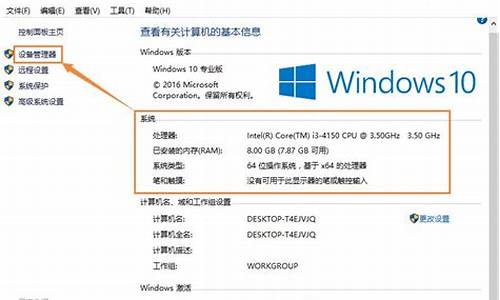
如果你的小米电脑遇到开机无法进入系统的问题,不要担心,按照以下步骤操作,轻松搞定系统安装
1找到官方系统镜像
访问小米官网或相关论坛,根据你的电脑型号找到对应的官方系统镜像文件。选择官方版本,安全第一哦!
2制作启动盘
使用Rufus或UNetbootin等第三方软件,将下载的系统镜像文件制作成启动盘。插入USB闪存驱动器,打开软件,选择镜像文件和USB驱动器,点击开始制作。
3进入BIOS设置
在开机时,迅速按下F2、F10或Delete键(具体按键请参考小米官网或电脑手册),进入BIOS设置界面。
4调整启动顺序
在BIOS设置中找到启动选项,将USB驱动器的启动顺序设置为第一位。保存设置后退出BIOS。
5开始安装
重新启动电脑,此时电脑将从USB启动盘启动。按照屏幕上的指示完成系统安装,选择合适的语言、时区等设置。等待安装完成。
6更新驱动程序
安装完成后,联网并更新系统,确保你的小米电脑运行得更流畅。前往系统设置中的更新选项,根据提示操作即可。
1、点击桌面左下角开始按钮,找到控制面板将其打开。
2、在“系统和安全”下方有一个“备份您的计算机”,点击进入。
3、接着击左侧的“创建系统映像”,等待系统响应,进入设置。
4、弹出创建系统映像窗口,现在已经启动备份程序,等待一会儿查找系统的备份设置。
5、出现这个界面时我们就选择一个非系统盘的盘符就可以了,点击下一步。
6、查看一下备份设置,确认无误后单击“开始备份”。
7、等待备份文件。
8、备份完成,提示是否要创建一个系统修复光盘,根据自己需要进行选择就好。
9、现在系统镜像制作完成,关闭程序。
10、刚才将文件保存在了E盘,在E盘根目录就找到了刚才的系统镜像文件。
声明:本站所有文章资源内容,如无特殊说明或标注,均为采集网络资源。如若本站内容侵犯了原著者的合法权益,可联系本站删除。












